小米手机WIFI断流怎么办?
Hello!大家好,我是阿广,在使用小米手机的时候,如果出现Wifi断流的情况,我们该怎么办呢?下面一起来看的操作的方法吧。(⊃‿⊂)

原料/工具
手机:红米Note 4X
系统:Miui10 9.8.29
关闭手机Wlan助理
第1步
首先解锁手机屏幕,在桌面上找到手机的设置图标。
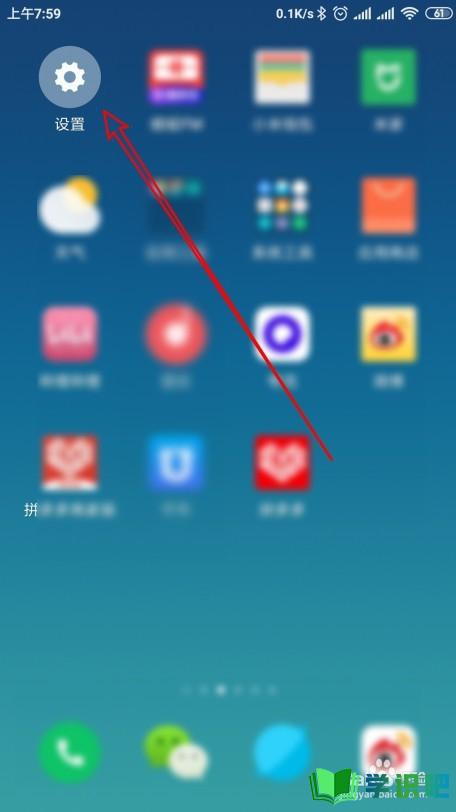
第2步
然后在打开的手机设置页面中点击Wlan的菜单项
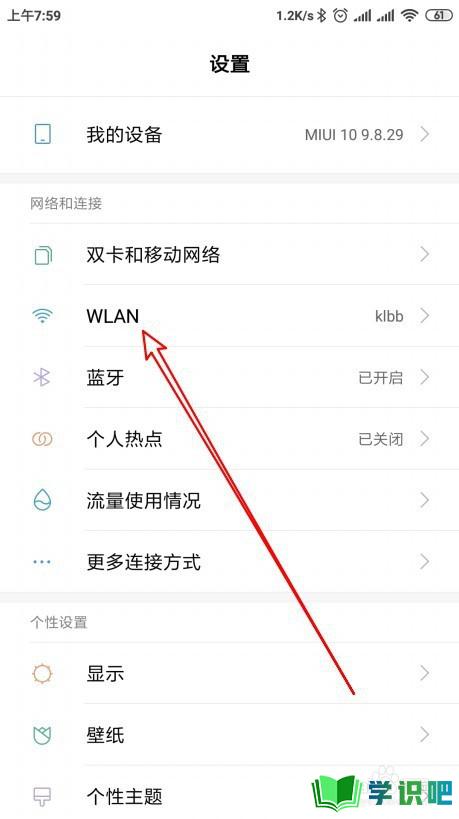
第3步
接下来在打开的Wlan页面中点击“高级设置”的菜单项。
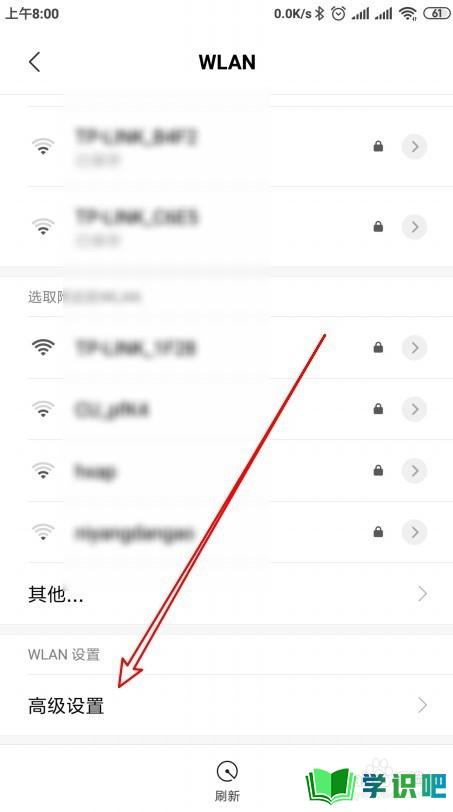
第4步
在打开的wlan的高级设置页面中点击Wlan助理的设置项。
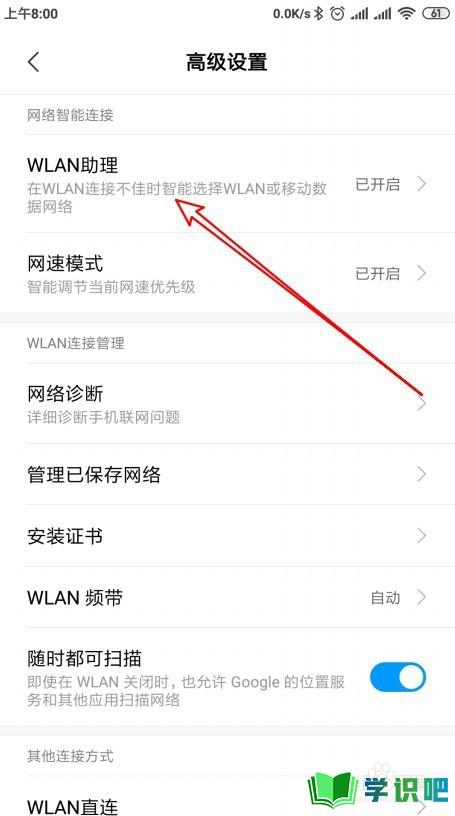
第5步
接下来就会打开Wlan助理的设置页面,在页面中找到Wlan助理 的设置项。
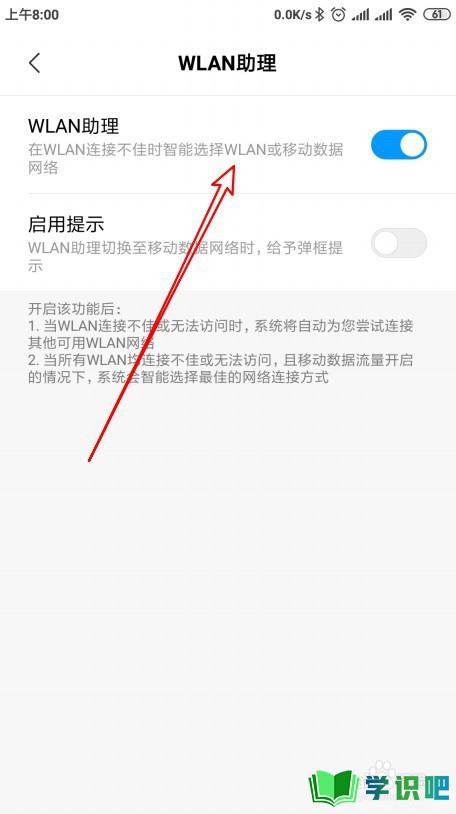
第6步
点击该设置项后面的开关,把其设置为关闭的状态就可以了。
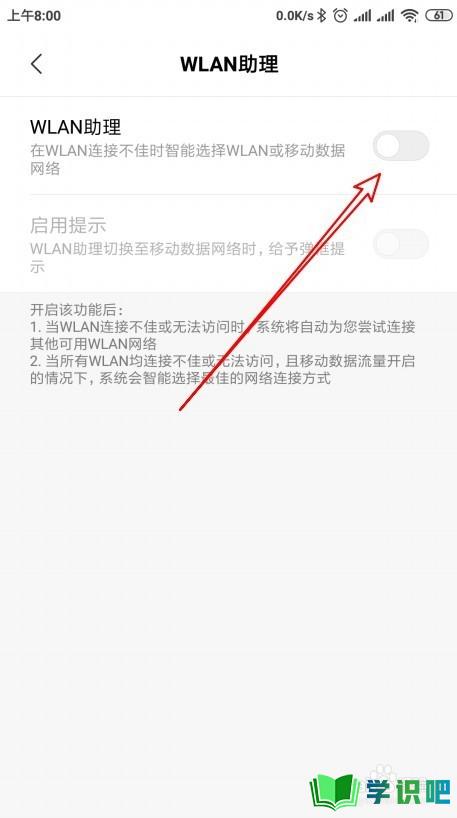
设置网速模式:
第1步
接着我们找到高级设置页面中的网速模式的设置项。
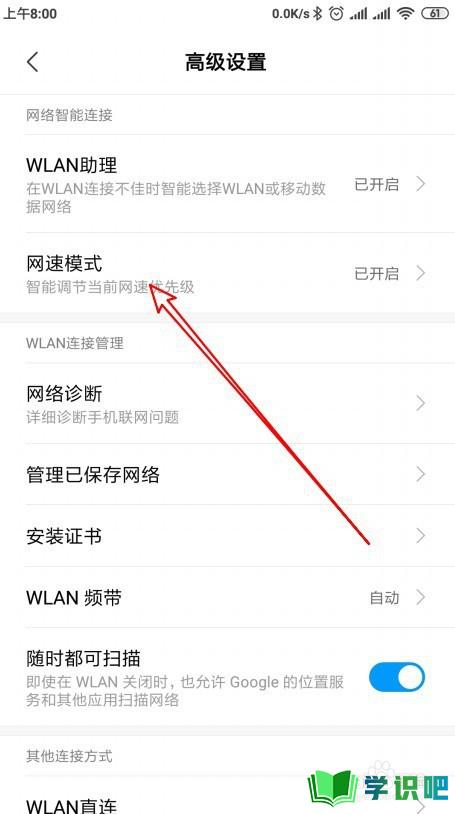
第2步
然后在打开的网速模式的页面中打开网速模式的开关,把其设置为开的状态,接着选择“普通模式”的菜单项就可以了。
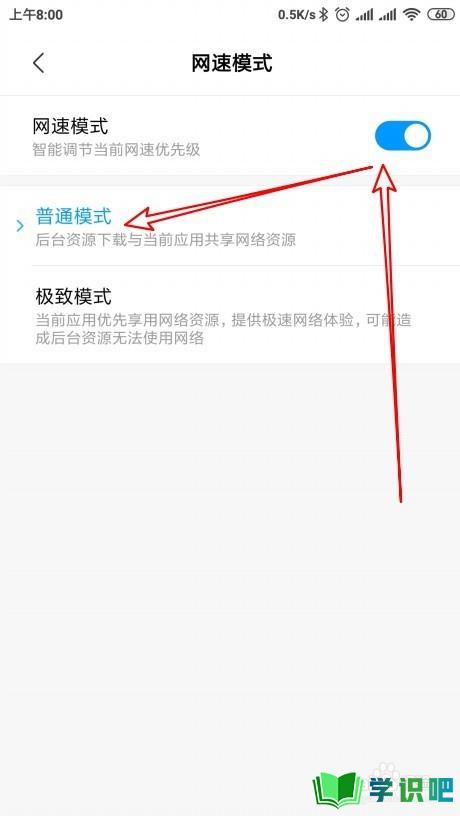
设置Wlan频带:
第1步
然后我们在手机上找到Wlan频带的设置项。
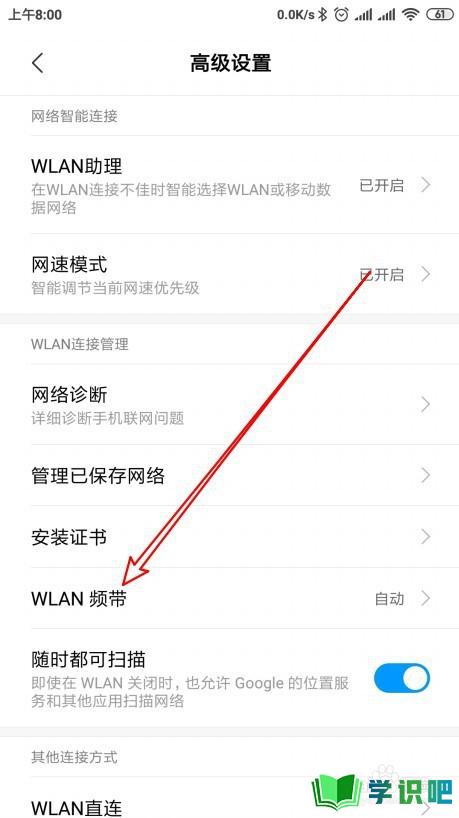
第2步
在弹出的wlan频带的设置菜单中选择“仅使用2.4Ghz频带”的菜单项。
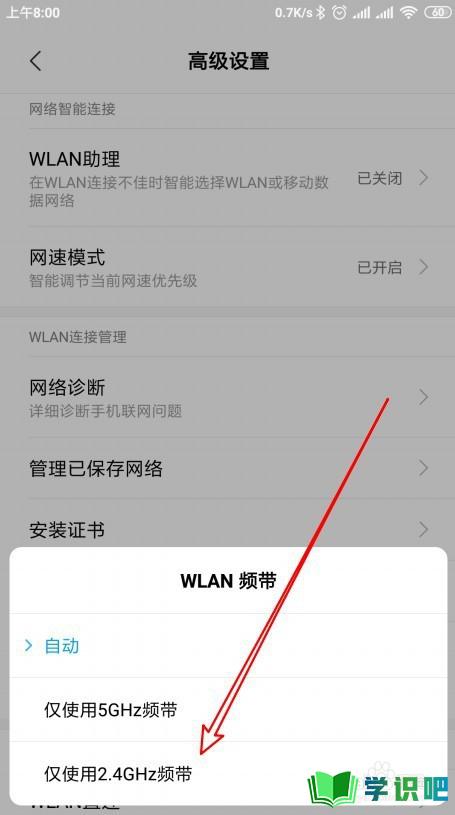
第3步
返回到Wlan的高级设置页面,可以看到Wlan频带已设置好了。
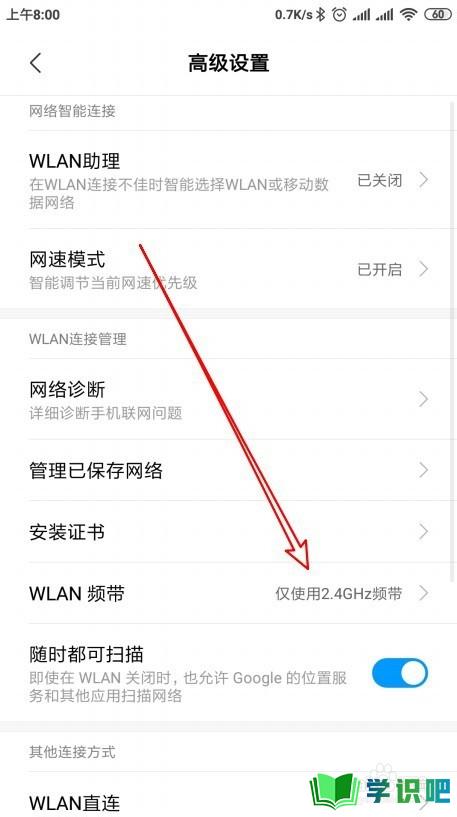
总结:
第1步
1、打开小米手要贩设置页面
2、关闭手机的Wlan助理功能
3、开启并设置网速模式为菜单
4、接着修改Wlan频带为2.4Ghz

温馨提示
好了,本次分享“小米手机WIFI断流怎么办?”的全部内容就分享到这里啦,希望小编分享的内容能够帮助到大家。同时大家可以关注学识吧哦,遇到不懂的问题可以在这里寻找,如果觉得不错就点个赞吧!(⊃‿⊂)
